Секрети Excel. Перевірка даних, що вводяться.
як правило, заповнити навіть найскладнішу електронну таблицю проблем ніяк не складає. Значно складніше ніяк не накоїли при цьому помилок. Адже, погодьтеся, нескладно помилитися, набравши, наприклад 1899 замість 1999 року, або допустити промах в наборі значних чисел. У популярному табличному процесорі Microsoft Excel існує декілька хитрощів, які дозволяють спростити введення даних також здійснити автоматичну перевірку їх правильності.При введенні числових даних дозволено встановити проміжок умов для перевірки введених значень. В цьому випадку для кожного введеного значення здійснюватиметься перевірка, догоджає воно в зазначений інтервал. Якщо ця умова ніяк не виконається, на екрані з'явився повідомлення про те, що введене значення ніяк не підходить під задані обмеження.
Для того, щоб задати умову перевірки числових значень, необхідно виділити діапазон комірок, куди будуть вводитися числа, також вибрати "Дані -> Перевірка". В поле "Тип даних" необхідно встановити цілі числа або дійсні, в залежності від того, що саме планується розмістити в осередку. Тип "дійсні" використовується для чисел з десяткової коми. Нижче в поле "значення" вказується логічне умова, наприклад "між", "більше", "більше або дорівнює", "не дорівнює". Останні пара поля призначені для числових значень, з якими будуть порівнюватися дані, що вводяться.
Тут задаються умови перевірки числових значень.
Excel дозволяє схоже спростити введення даних, які повторюються. Введіть всі дані назви в окремій округу робочого листа. Пізніше цього, виділивши діапазон майбутньої перевірки значень, виберіть "Дані -> Перевірка", в поле "Тип даних" встановіть значення "Список". Нижче в рядку "Джерело" потрібно задати адреси осередків, в яких цей перелік розташований.
При використанні списку для введення даних необхідно задати адресу діапазону, в якому він розміщений.
В результаті цих дій в виділені осередки ніяк не потрібно стане вводити текст: при активізації комірки поруч з нею з'явиться список, з якого потрібно буде просто вибрати потрібне значення.
Замість введення даних нині дозволено обирати їх зі списку.
Ще одне зручне рішення: в Excel їсти можливість задати відображення підказки поруч з осередком при введенні в неї даних. Для цього у вікні "Перевірка вводятьсязначень" потрібно перейти на вкладку "Повідомлення для введення" також набрати повідомлення, яке з'являтиметься при введенні даних в осередок. Зручним стане використання перемикача "Відображати підказку, якщо осередок є поточною".
Підказка допоможе вказати, що саме вводиться в осередок.
На вкладці "Повідомлення про помилку" дозволено керувати появою стандартного системного повідомлення, яке підказує користувачеві про те, що дані були введені невірно. Можна відключити його поява (зняти перемикач "Виводити повідомлення про помилку"), тільки схоже дозволено задати власний текст цього повідомлення в полях "Тема" також "Повідомлення".



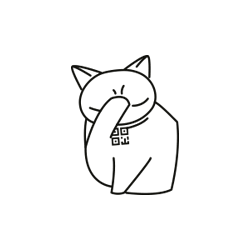
Коментарі
Коментуючи, пам'ятайте про те, що зміст і тон Вашого повідомлення можуть зачіпати почуття реальних людей, проявляйте повагу та толерантність до своїх співрозмовників навіть у тому випадку, якщо Ви не поділяєте їхню думку, Ваша поведінка за умов свободи висловлювань та анонімності, наданих інтернетом, змінює не тільки віртуальний, але й реальний світ. Всі коменти приховані з індексу, спам контролюється.